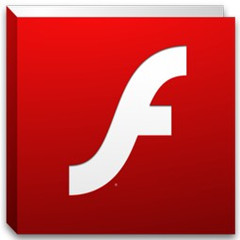adobe flash player怎么关闭更新?很多朋友问这个问题,下面小编给大家介绍Adobe Flash Player禁止自动更新的操作方法,有需要的朋友快来看看吧。
adobe flash player怎么关闭更新 Adobe Flash Player禁止自动更新的操作方法

1、点击我们电脑左下角的开始菜单找到“控制面板”选项,点击打开它;
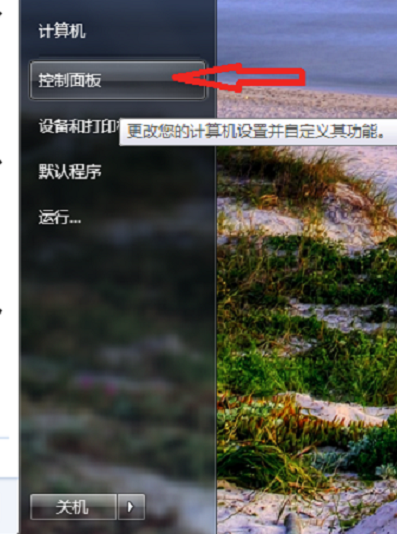
2、在打开的控制面板界面中找到“ flash player”,点击打开它。
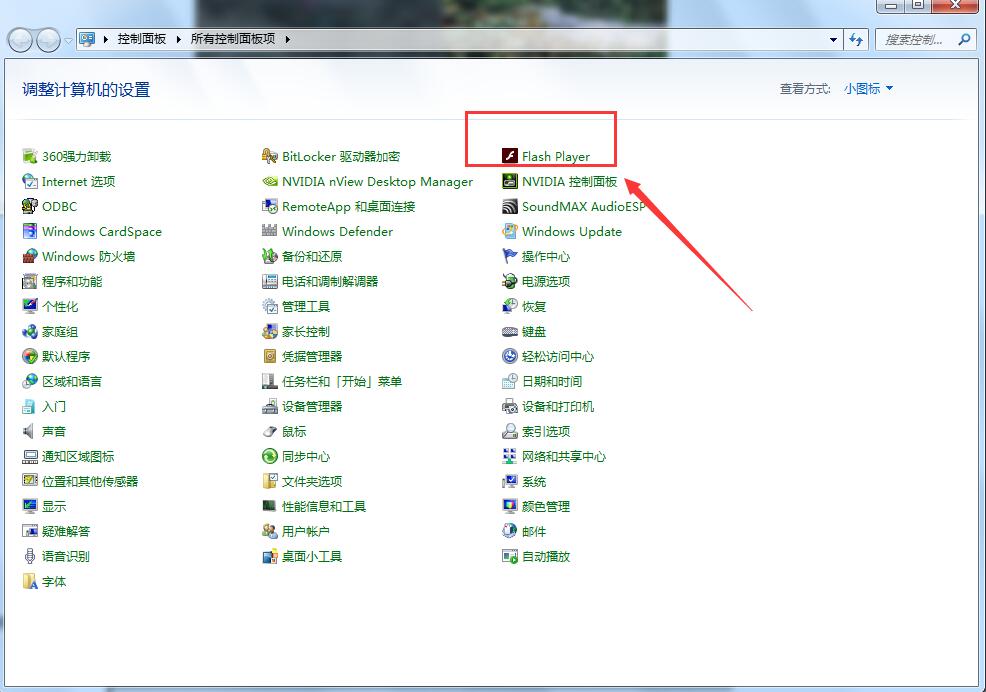
3、接着就会打开flash player设置管理器,在界面上方的选项卡中切换到“高级”选项。然后会看到如下界面,在这里更新栏目下将原来的“允许adobe安装更新”改为“从不检查更新”选项,切换小选项前面的小圆圈即可。
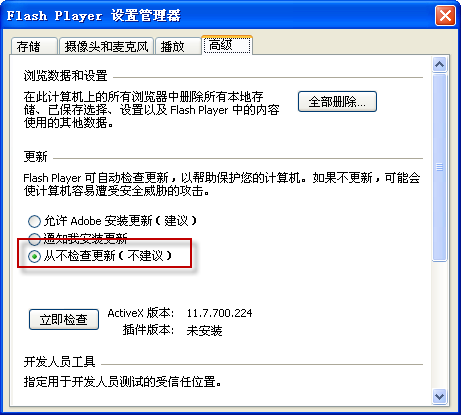
以上就是Adobe Flash Player禁止自动更新的操作方法,希望本篇教程可以帮到你们。